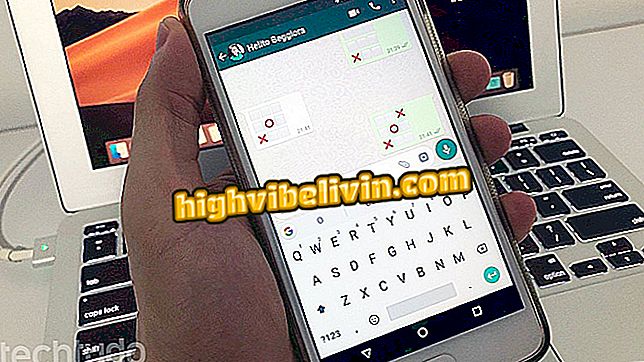Cum să utilizați Wafer Messenger, rivalul WhatsApp care vă permite să luați starea online
Wafer Messenger este o aplicație de mesagerie cu rivalul WhatsApp. Serviciul vă permite să trimiteți articole multimedia, cum ar fi audio, fotografii, clipuri video, dar are diferențe comparativ cu mesagerul concurent. Pe lângă faptul că permite trimiterea de autocolante și desene, platforma ascunde starea online a conversațiilor și îi lasă pe utilizator "invizibil" contactelor. Această setare poate fi activată separat în fiecare chat, ceea ce face posibilă aplicarea funcției numai pentru persoanele incomode.
Disponibil pentru telefoanele Android și iPhone (iOS), Wafer Messenger are mai mult de 500.000 de descărcări în Magazin Google Play și, potrivit creatorilor săi, funcționează în conformitate cu GDPR și Legea privind protecția datelor braziliene de pe Internet. Verificați mai jos cum să utilizați funcțiile principale ale programului Wafer Messenger.
WhatsApp Beta pune utilizatorii Android în fața iPhone-ului

Wafer Messenger bate cap la cap cu mesagerul competitiv WhatsApp
Doriți să cumpărați telefon mobil, TV și alte produse cu discount? Cunoașteți comparația
Pentru a crea un cont
Pasul 1. Completați limba, codul țării (+55, în cazul Braziliei) și introduceți numărul telefonului dvs. în DDD. Atingeți "Următorul" pentru a vă deplasa înainte. În ecranul următor, introduceți codul de confirmare primit prin SMS, verificați dacă acceptați termenii și condițiile și politica de confidențialitate și încheiați în "Alăturați Wafer";

Creați un cont pe Wafer Messenger
Pasul 2. Creați un nume de utilizator Wafer și adăugați o fotografie de profil, dacă doriți. Atingeți "Start" pentru a începe să utilizați;

Completați profilul cu Wafer Messenger
Pentru a vorbi
Pasul 1. În partea de sus a ecranului sunt contactele care au cont Wafer. Atingeți unul dintre ei pentru a începe o conversație. Cu chat deschis, selectați pictograma tastatură pentru a scrie un mesaj;

Wafer Messenger are chat asemănător cu WhatsApp
Pasul 2. Pentru a trimite o imagine, atingeți pictograma fotografie din meniul inferior. Puteți încărca fișiere din galerie sau puteți captura imagini în timp cu aparatul foto. Apoi glisați nivelul la "Trimitere" în partea de jos a ecranului;

Încărcați galeria sau imaginile camerei în conversațiile Wafer Messenger
Pasul 3. Pentru a trimite audiții, apăsați butonul pentru a înregistra mesajul vocal și, de asemenea, glisați butonul "Trimitere";

Wafer Messenger vă permite de asemenea să trimiteți mesaje audio
Pasul 4. Pentru a trimite un autocolant, atingeți butonul autocolant din meniu. Apoi selectați cardurile dorite;

Wafer Messenger permite trimiterea de autocolante, ceea ce rivalul WhatsApp nu are
Pasul 5. Accesați lista cu conversațiile dvs. active, revenind la ecranul de început și atingând pictograma balon din meniul principal;

Wafer Messenger adună conversațiile active în listă din meniul principal
Pentru a lua starea online
Pasul 1. Pentru a vă ascunde starea online dintr-o conversație și a fi invizibil prietenului respectiv, atingeți pictograma Wafer din colțul din dreapta sus al ferestrei. În cele din urmă, activați opțiunea "Faceți-mă invizibil".

Wafer Messenger vă permite să ascundeți starea online și să rămâneți invizibili prietenilor
Gata. Profitați de sfat, utilizați Wafer Messenger ca alternativă la WhatsApp și aveți mai multă intimitate.
Cum deconectez un cont WhatsApp de la un telefon mobil? Utilizatorii răspund în forum

Cum să ștergeți datele WhatsApp